Jak zmienić domyślne przypisania klawiszy w terminalu Windows?
Windows Terminal to centrum dostępu do różnych środowisk, takich jak PowerShell , CMD i Windows Subsystem for Linux . Jest teraz dostępny w Microsoft Store i będzie regularnie aktualizowany, aby dopasować go do Twoich potrzeb. Widzieliśmy już, jak ustawić niestandardowy obraz tła w terminalu Windows(set a custom Background Image in Windows Terminal) – teraz zobaczmy, jak zmienić domyślne powiązania klawiszy(Default Key Bindings) .
Jak zmienić domyślne przypisania klawiszy(Default Key Bindings) w terminalu Windows?(Windows Terminal)
Powiązania klawiszy to nic innego jak skróty klawiaturowe w Terminalu Windows(Windows Terminal) . Jeśli chcesz zmienić domyślny skrót klawiaturowy za pomocą własnego skrótu klawiaturowego, możesz to zrobić. Jedynym sposobem zmiany domyślnych powiązań klawiszy jest edycja pliku settings.json.
Aby zmienić domyślne powiązania klawiszy, otwórz stronę Ustawienia(Settings) i wybierz Działania (Actions ) z paska bocznego. Następnie kliknij Otwórz plik JSON(Open JSON File) , który otwiera plik settings.json w domyślnym edytorze tekstu.
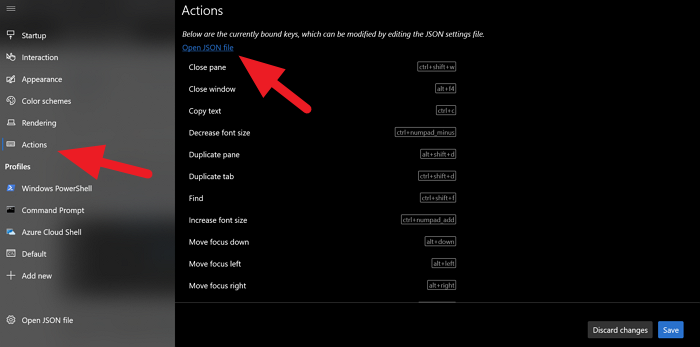
W edytorze tekstu znajdziesz wszystkie skróty klawiaturowe lub powiązania klawiszy i ich akcje. Aby je zmienić, wystarczy zmienić tekst skrótu i zapisać go.
Na przykład, jeśli chcesz zmienić powiązanie klawisza, aby otworzyć pole wyszukiwania na Ctrl+shift+s zamiast domyślnego ctrl+shift+f, po prostu zastąp tekst skrótu swoim skrótem. Po zmianie będzie wyglądać jak poniżej.
// Press Ctrl+Shift+F to open the search box
{
"command": "find",
"keys": "ctrl+shift+s"
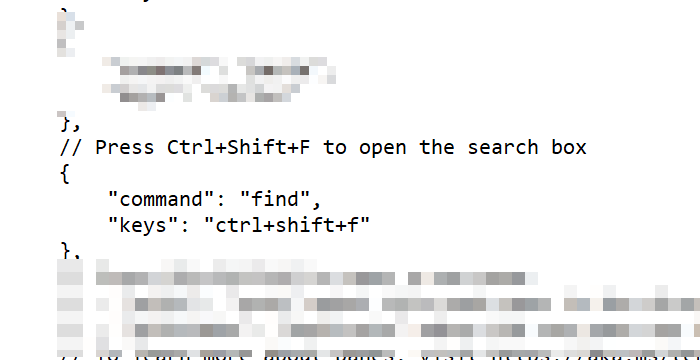
Nie wprowadzaj żadnych zmian w cytatach ani niczego. Po prostu(Just) zmień tekst skrótu klawiaturowego. Po zmianie skrótu zapisz plik, aby potwierdzić zmiany i kliknij Zapisz (Save ) w oknie Terminala(Terminal) , aby zastosować zmiany.
W ten sposób możesz zmienić domyślne powiązania klawiszy(Default Key Bindings) .
Czytaj dalej:(Read next:) Jak zmienić domyślny schemat kolorów w terminalu Windows(change Default Color Scheme in Windows Terminal) .
Related posts
Jak zmienić domyślną powłokę w terminalu Windows?
Jak zmienić domyślny schemat kolorów w terminalu Windows
Jak ustawić obraz tła w terminalu Windows
Jak zmienić domyślną wysokość i szerokość okna terminala Windows?
Napraw CTRL+ nie zwiększa rozmiaru czcionki w terminalu Windows
Jak uzyskać aplikację Terminal systemu Windows —
Dodaj Open Windows Terminal jako administrator w menu kontekstowym
Jak zmienić rozmiar i grubość czcionki w terminalu Windows?
Jak zmienić domyślną przeglądarkę: Chrome, Firefox, Edge w systemie Windows 10
9 sposobów na otwarcie Terminala Windows -
Jak zmienić domyślne urządzenie wyjściowe audio dla Narratora w systemie Windows 11/10?
Jak zmienić domyślne urządzenie wejściowe dźwięku w systemie Windows 11/10?
Jak zresetować, wyeksportować, zaimportować domyślne skojarzenia aplikacji w systemie Windows 11/10?
Jak korzystać z terminala Windows w systemie Windows 11/10: Przewodnik dla początkujących
Jak przywrócić domyślną kopię zapasową systemu Windows w systemie Windows 10?
Jak zainstalować i używać nowego terminala Windows 10?
Ustaw domyślny obraz logowania użytkownika dla wszystkich użytkowników w systemie Windows 11/10
Importuj, eksportuj, naprawiaj, przywracaj domyślne zasady zapory w systemie Windows 11/10
Jak zmienić domyślną czcionkę systemową w systemie Windows 10?
Jak włączyć przezroczyste tło w terminalu Windows?
